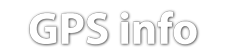В отпуск по карте
 Выбирая место проведения отпуска, мы часто пользуемся картой. Где же я еще не был?.. Глянешь на мелкомасштабную карту мира — кажется, что многие края помнят твое присутствие, но стоит взять в руки «двухкилометровку» 1, к примеру, Крыма или Московской области, и понимаешь, что неисчислимы нехоженые тобою тропы и бесконечна множественность маршрутов путешествий, прогулок и походов.
Выбирая место проведения отпуска, мы часто пользуемся картой. Где же я еще не был?.. Глянешь на мелкомасштабную карту мира — кажется, что многие края помнят твое присутствие, но стоит взять в руки «двухкилометровку» 1, к примеру, Крыма или Московской области, и понимаешь, что неисчислимы нехоженые тобою тропы и бесконечна множественность маршрутов путешествий, прогулок и походов.
Прочитав последний спецвыпуск «Компьютерры» 2, я твердо решил провести отпуск вдали от дома, и непременно — с набором разнообразной электронной техники. Отправляясь за здоровьем и впечатлениями в места малознакомые, без географических карт и умения ориентироваться на местности не обойтись. А помня, что хорошая подготовка обеспечивает как минимум половину успеха любого предприятия, пришлось попотеть, чтобы найти относительно простые и доступные способы быстро собрать навигационную систему, подготовить карты и спланировать маршрут путешествия.
Сим опытом и спешу поделиться.
Оборудование
Традиционные методы навигации и ориентирования на местности — компас и бумажная карта — уходят в прошлое, уступая место продуктам новых информационных технологий. Меняется сама суть процесса. Точность определения координат даже простейшим GPS-приемником в идеальных условиях не превышает двух десятков метров. Для работы с ним не требуется специальных знаний и навыков: гляди на экран с картой и иди по заранее проложенному маршруту. Если, конечно, у вас та модель прибора, которая поддерживает загрузку карт и таковые есть в наличии. Как выбрать GPS-навигатор, лучше прочитать в упомянутом спецвыпуске «Что взять с собой в отпуск». Здесь же замечу только, что GPS-приемник -довольно хилый компьютер, а расширенные картографические возможности немеряно увеличивают его стоимость. Поэтому в большинстве случаев достаточно (и оптимально по критерию цена/производительность) самого простого навигатора (как, например, мой Garmin eTrex), подключенного к компьютеру. Для автомобильных поездок подойдет старенький ноутбук из первых «Пентиумов», с цветным монитором 9-11 дюймов, каковой сегодня можно купить за цену того самого навигатора. Для пеших путешествий лучший выбор — карманный компьютер: от Palm до PocketPC. Еще необходим интерфейсный шнур, связывающий компьютер и GPS-приемник (у некоторых моделей он входит в комплект поставки 3). А для подключения навигатора к КПК нужен девятиштырьковый переходник «папа-папа», который позволяет соединить между собой два интерфейсных кабеля.
Итак, имеем три варианта мобильной навигационной системы: GPS-приемник с расширенными картографическими возможностями (средние вес и стоимость: 150-500 г/$500-600); ноутбук+GPS (1,5-3 кг/$350-450); КПК+GPS (350-450 г/$400-700). Выбирать вам. Я, например, испробовав все три варианта, остановился на последнем.
 Это оборудование понадобится нам в походе, а также на завершающей стадии сборов, когда придет время заливать в навигационную систему подготовленные на десктопе маршруты, путевые точки и электронные карты.
Это оборудование понадобится нам в походе, а также на завершающей стадии сборов, когда придет время заливать в навигационную систему подготовленные на десктопе маршруты, путевые точки и электронные карты.
Карты и ПО
Подготовка электронных карт не менее важна, чем выбор оборудования. От того, какие карты вы намерены использовать, во многом зависит и выбор программного обеспечения для работы с ними. Причем трудность их поиска и подготовки во многом зависит от того, куда и на каком транспорте вы отправляетесь.
Нет никаких проблем с подробными электронными картами городов и весей Северной Америки и Европы — учтена всякая улочка в каждом провинциальном городишке, каждый отель, закусочная и автозаправка (специально предназначенные для авто-, мото-, вело- и пеших путешественников программы: CityMap, AutoRoute и другие; PocketStreet вообще выложена в свободном доступе вместе с картами городов — www.microsoft.com/pocketstreets); чуть хуже с остальными регионами и совсем плохо с картами территорий России, да и почти всего бывшего Союза.
Я давно мечтал посетить пещерные города Крыма, особенно те из них, которые лежат вдали от истоптанных организованными туристами тропок, так что, наигравшись с перечисленными выше продуктами, я отложил их в сторону — непригодны для наших дорог.
Для путешествия по богатому природными и архитектурными памятниками Крыму, где величественные руины средневековых городов и монастырей соседствуют с живописными ущельями и водопадами, где за полтора часа езды пересекаешь три климатические зоны: как волшебству попадаешь из знойной степи через прохладный горный ландшафт в ласковые объятья средиземноморского климата южного берега, — так вот, для активного «электронного отдыха» на полуострове нужна крупная электронная карта, желательно «сотка» (в 1 сантиметре — 1 километр).
Почти не надеясь найти подходящие карты, пару дней все же порыскал по Интернету. Карт действительно не нашел, зато обнаружил замечательную программу, позволяющую делать их самому. Это OziExplorer — «шароварная» программа, которая за скромную сумму в долларах или за небольшое потраченное время в Сети вознаграждает своего нового хозяина поистине уникальными возможностями: создание растровых карт, отметка путевых точек и планирование маршрута, навигация с использованием GPS-приемника, поддержка доброй сотни картографических проекций. Вдобавок есть и Windows-, и PocketPC-версии.
 Немного освоив работу с Ozi, я обнаружил в Интернете массу растровых карт, сделанных для работы с этой чудной программой: Центральный и Северо-Западный район России, Кавказ, Урал, Камчатка и другие края в масштабах от 1:200 000 до 1:50 000 4. Однако несмотря на то, что любители путешествий и Ozi подготовили и выложили в Сети уже много карт, надо быть готовым, что именно той, которая вам нужна, не найдется или она по каким-либо причинам вас не устроит, поэтому придется делать ее самостоятельно. Так вышло и со мной — Крыма не оказалось. Пришлось идти в ближайший магазин «Атлас» и покупать плакатного вида «Республику Крым».
Немного освоив работу с Ozi, я обнаружил в Интернете массу растровых карт, сделанных для работы с этой чудной программой: Центральный и Северо-Западный район России, Кавказ, Урал, Камчатка и другие края в масштабах от 1:200 000 до 1:50 000 4. Однако несмотря на то, что любители путешествий и Ozi подготовили и выложили в Сети уже много карт, надо быть готовым, что именно той, которая вам нужна, не найдется или она по каким-либо причинам вас не устроит, поэтому придется делать ее самостоятельно. Так вышло и со мной — Крыма не оказалось. Пришлось идти в ближайший магазин «Атлас» и покупать плакатного вида «Республику Крым».
Сканирование
Бумажные карты встречаются в нескольких видах: номенклатурные листы топографических карт, атласы-«книжечки» и большие «раскладушки». Лучше всего использовать стандартные топографические карты, так как они служат основой для всех остальных видов продукции и содержат самую полную информацию о местности.
Хотя карты обычно печатаются в восьми цветах, сканировать целесообразно в 24-битном цвете с разрешением 300 dpi. Карта нужного размера, как правило, больше листа формата А4, поэтому сканировать карты придется с перекрытием, а готовые файлы выравнивать, «склеивать» и обрезать. Всю процедуру обработки удобно делать в Photoshop’е. Допустимая нестыковка отсканированных листов не должна превышать нескольких пикселов. «Склеенное» изображение необходимо сохранить в BMP- или TIFF-файле. OziExplorer понимает, конечно, и другие растровые форматы, в том числе JPEG, но версия программы для КПК поддерживает только BMP и TIFF. Будьте готовы к тому, что конечный файл потянет на десятки мегабайт. Для навигационной системы на основе ноутбука это не страшно, но для КПК такой объем неприемлем. Выход прост: уменьшить количество цветов до 256 или даже до десяти (в Photoshop’е это делается с помощью средства ImageХModeХIndexed Color), при этом файл может «похудеть» на порядок.

Настройка OziExplorer
Теперь ненадолго отложим карту и настроим OziExplorer (FileХConfiguration). В закладке GPS необходимо указать модель используемого навигатора (рис. 2), в закладке COM — обязательно установить значение 9600 для Upload/Download Baud Rate и 4800 для NMEA Baud Rate. Необходимо также определить, в какой системе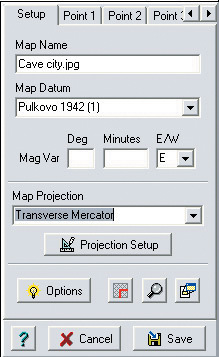 координат вы будете работать. Есть два варианта: отечественная 1942 года (Pulkovo 42) и американская WGS 84. Если вы пользуетесь готовыми растровыми картами, обратите внимание на систему координат, в которых они привязаны, и поставьте ее в закладках MapsХ Blank Map Datum, GPSХGPS Upload/Download Datum и GPSХ GPS NMEA Output Datum, а также установите ту же систему координат в GPS-приемнике. Разница между представлением координат в Pulkovo 42 и WGS 84 не слишком большая (на местности это выливается в ошибку не более 150-200 метров), но в некоторых случаях может быть критичной.
координат вы будете работать. Есть два варианта: отечественная 1942 года (Pulkovo 42) и американская WGS 84. Если вы пользуетесь готовыми растровыми картами, обратите внимание на систему координат, в которых они привязаны, и поставьте ее в закладках MapsХ Blank Map Datum, GPSХGPS Upload/Download Datum и GPSХ GPS NMEA Output Datum, а также установите ту же систему координат в GPS-приемнике. Разница между представлением координат в Pulkovo 42 и WGS 84 не слишком большая (на местности это выливается в ошибку не более 150-200 метров), но в некоторых случаях может быть критичной.
Привязка карты
Отсканированное растровое изображение еще не электронная карта. Чтобы она стала таковой, ее необходимо откалибровать, или привязать. Суть этой процедуры в том, что на основе нескольких опорных точек с известными координатами каждому пикселю отсканированного изображения присваивается значение географических координат: широты и долготы. Если в качестве исходной использована бумажная топографическая карта, то в этой процедуре нет ничего сложного: в центре и четырех углах листа вы найдете точные значения координат. Из меню FileХLoad and Calibrate Map Image загружаете отсканированное изображение карты, в появившемся меню устанавливаете значения, как показано на рис. 3, а в Projection Setup — как на рис. 4 (при этом для заданной долготы
 Central Meridian = (INT(долгота/6°) + 1) ґ 6° — 3°). Далее, переходите на закладку Point 1, ставите на карте маркер на одной из точек с известными координатами и вписываете значение ее широты и долготы в позиции Lat и Long (рис. 5). Повторяете эту процедуру минимум дважды, а еще лучше — не менее пяти раз для различных точек (незарегистрированная версия OziExplorer больше двух установить не позволяет).
Central Meridian = (INT(долгота/6°) + 1) ґ 6° — 3°). Далее, переходите на закладку Point 1, ставите на карте маркер на одной из точек с известными координатами и вписываете значение ее широты и долготы в позиции Lat и Long (рис. 5). Повторяете эту процедуру минимум дважды, а еще лучше — не менее пяти раз для различных точек (незарегистрированная версия OziExplorer больше двух установить не позволяет).
Часто исходная карта не имеет градусной сетки, но на ней, как правило, нанесена немаркированная километровая сетка. В этом случае, чтобы привязать карту, нужно в первую очередь найти координаты нескольких точек на карте, взятые из других источников: например, из MapSource WorldMap (программное обеспечение для работы с GPS-приемниками компании Garmin) или из подсистемы NameSearch — это встроенная в OziExplorer (OptionХName Search) утилита, позволяющая выбирать географические объекты из базы данных 5. В последнем случае выбор точек привязки производится следующим образом. Открываем пустую карту (MapХ Blank Map), запускаем Name search, вводим на транслите название взятого с привязываемой карты города или поселка, выбираем подходящие объекты и сохраняем их как путевые точки — waypoint (рис. 6). Затем загружаем исходное изображение карты и привязываем его описанным выше способом с использованием выбранных путевых точек (кнопка Wp на рис. 5).

Если есть желание, по километровой сетке можно сделать более точную калибровку. Для этого необходимо в установках открыть закладку Maps, выбрать в Alternate Grid — User Grid и в выпадающем меню установить данные проекции топокарты (рис. 4). Затем включить отображение (MapХGrid Line SetupХOther GridХGrid On) и ввести шаг сетки Line Interval, равный для масштаба 1:200 000 четырем километрам, для «сотки» — двум километрам. В итоге вы увидите, насколько километровая сетка откалиброванной карты совпадает с рассчитанной сеткой, что позволит уточнить расположение точек привязки.

Разработка маршрута
Чисто технически прокладка маршрута не представляет никаких трудностей. Сначала ставим путевые точки (кнопка Wp) в местах, которые нужно непременно посетить (на рис. 7 обозначена большая часть пещерных городов). Затем, учитывая обозначенные на карте тропы и дороги, придумываем маршрут, определяем места предполагаемых привалов и ночевок, ставим дополнительные waypoints на перекрестках дорог. (Только надо помнить, что составление маршрута — дело тонкое. Ведь местность, какой она кажется нам на карте, может отличаться от реальности, и здесь консультация знающих людей не помешает.) Наконец, соединяем полученные точки с помощью редактора маршрутов ViewХRoute Editor (рис. 8).

Загрузка данных
В итоге мы должны получить следующий набор файлов: одно или несколько изображений карты (*.bmp или *.tif), соответствующие им файлы привязки (*.map), файлы путевых точек (*.wpt) и маршрутов (*.rte). Переносим эти данные в ноутбук с инсталлированной OziExplorer или на КПК, предварительно установив на нем OziCE.

Если вы хотите использовать GPS-приемник не только в связке с компьютером, но и автономно, то путевые точки и маршруты целесообразно загрузить и в него. Для этого необходимо подсоединить навигатор к десктопу, установить в Setup’e приемника протокол связи с компьютером Garmin (в более ранних версиях — GRMN/GRMN) и загрузить данные по командам GarminХSend Waypoints to GPS и GarminХSend Routes to GPS.
Теперь все, можно выезжать в поле. Хотя нет, пожалуй, надо все же прихватить компас и сделать твердую копию карты с маршрутом. Вдруг техника подведет?..